Smart Mini Wi-Fi Socket Tp-Link Tapo P100-Review and Settings

- 3369
- 360
- Zoltán Maslo
Smart Mini Wi-Fi Socket Tp-Link Tapo P100-Review and Settings
Dnes vám predstavím malé, ale chladné a užitočné zariadenie - nový inteligentný výtok TP -Link Tapo P100. Písal som o inteligentných zásuvkách TP-Link HS110 a HS100. Soket z novej rady inteligentných domácich zariadení dostal niekoľko zaujímavých čipov, nový dizajn a novú aplikáciu pre mobilné zariadenia. Pripojenie a nastavenie novej inteligentnej zásuvky je ešte jednoduchšie. Budem o tom hovoriť aj v tomto článku.
Ako môžete použiť TP-Link Tapo P100? Áno, čokoľvek sa ti páči! Takáto zásuvka umožňuje zapnúť a vypnúť a vypnúť takmer akékoľvek zariadenie na diaľku, kdekoľvek ste. Všetko, čo potrebujete, je prístup na internet. Stačí ho pripojiť, vykonať jednoduché nastavenie prostredníctvom aplikácie zo smartfónu a môžete použiť. Zahŕňame do inteligentnej zásuvky, napríklad do lampy a ovládame ju z telefónu. Okrem odpojenia a ručného zapnutia energie v aplikácii môžete tiež nakonfigurovať nasledujúce funkcie:
- Zapnutie/deaktivácie zariadení podľa plánu. V aplikácii môžete vytvoriť rozvrh zariadenia na celý týždeň.
- Referenčný časovač zakladateľa na zapnutie/zakázané zariadenia.
- Režim „No Home“ “. Keď zásuvka zapne zariadenia v danom čase. Môžete napríklad zapnúť osvetlenie večer, aj keď nie ste doma. Vytvorte vzhľad, že doma je niekto.
Ďalšie schopnosti a funkcie TP-Link Tapo P100:
- Podporte Bluetooth 4.2. Bluetooth sa používa iba na pripojenie a nastavenie zásuvky. A je to veľmi pohodlné! Nepotrebujete najprv pripojiť telefón k sieťovej soketu Wi-Fi.
- Podpora Wi-Fi 802.11b/g/n (rozsah 2.4 GHz) na pripojenie k smerovaču Wi-Fi.
- Veľmi jednoduchý proces konfigurácie a ovládacieho prvku prostredníctvom aplikácie TAPO.
- Hlasové ovládanie pomocou Amazon Alexa alebo asistenta Google.
- Veľmi kompaktný prípad.
- Maximálne zaťaženie 2300 W, 10 a.
- Vysoká bezpečnosť zariadenia (plastický plastický plast, ochranné záclony).
Pozrime sa na vzhľad TP-Link Tapo P100 a prejdite na nastavenie.
Samotná zásuvka je dodávaná vo veľmi malej škatuli, ktorá má popis hlavných charakteristík a funkcií.
Zahrnúť samotnú zásuvku a pokyny.

Puzdro je vyrobené z bieleho, vysokokvalitného plastu. Zostava je vynikajúca. Keď si vezmete zásuvku v ruke, necíti sa ako lacná hračka. Samotné zariadenie je vyrobené veľmi vysoko kvalitné. TP-Link s tým nikdy nemal problémy.
Výstup je veľmi kompaktný. Na prednej strane v ľavom hornom rohu je malý indikátor, ktorý zobrazuje stav inteligentného výstupu.

Vľavo v puzdre je tlačidlo, s ktorým môžete zapnúť/zakázať napájanie pripojeného zariadenia. Je to vhodné, nemusíte zakaždým ťahať vidličku z zásuvky.

Vďaka kompaktnému puzdru sa zásuvka nezvyšuje prístup k susedným zásuvkám. To platí najmä pri pripojení k predĺženým káblom.

A ďalšia fotografia:

Pripojme sa, nastavte ho a skontrolujte ho v práci.
Pripojenie a nastavenia TP-Link Tapo P100
Najprv nainštalujeme aplikáciu TP-Link Tapo do nášho telefónu. Nájdete ho v obchode App Store alebo Google Play. Kód QR môžete tiež naskenovať na políčku s fotoaparátom telefónu a okamžite prejsť na aplikáciu aplikácie.
Je vhodné zapnúť Bluetooth na telefóne.
Spustite aplikáciu Tapo. Prijíma zásady ochrany osobných údajov. Potom musíte zadať svoj účet pod ID TP-LINK ID. Ak nemáte účet, môžete sa zaregistrovať priamo v aplikácii. Zaregistrujeme sa a zadávame. Ak existuje žiadosť o použitie Bluetooth - dávame dobre.
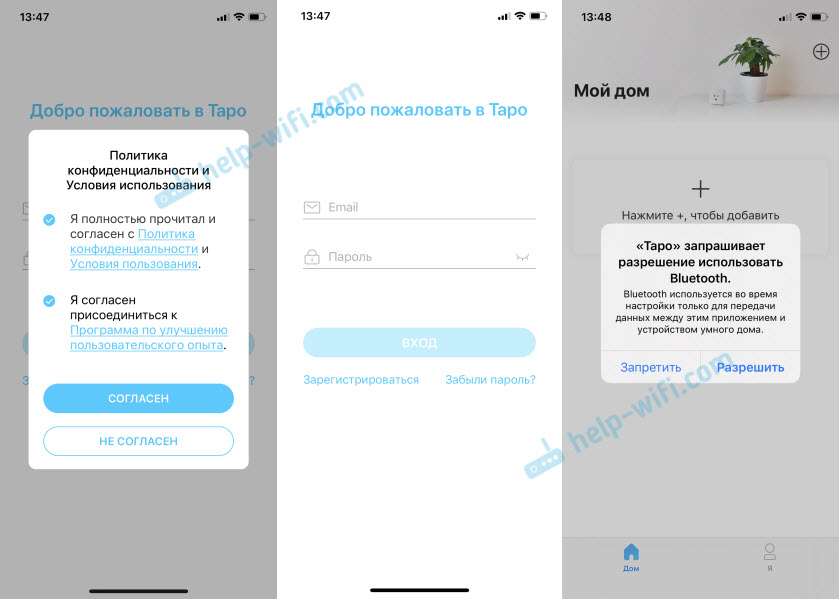
Zapnem TP-Link Tapo P100 v výstupe.

V aplikácii kliknite na (+) a pridajte nové zariadenie. Vyberte typ zariadenia „Smart Socket“. A ak indikátor na výstupe bliká oranžový a zelený, potom kliknite na tlačidlo „Už oranžové a zelené“ v aplikácii.
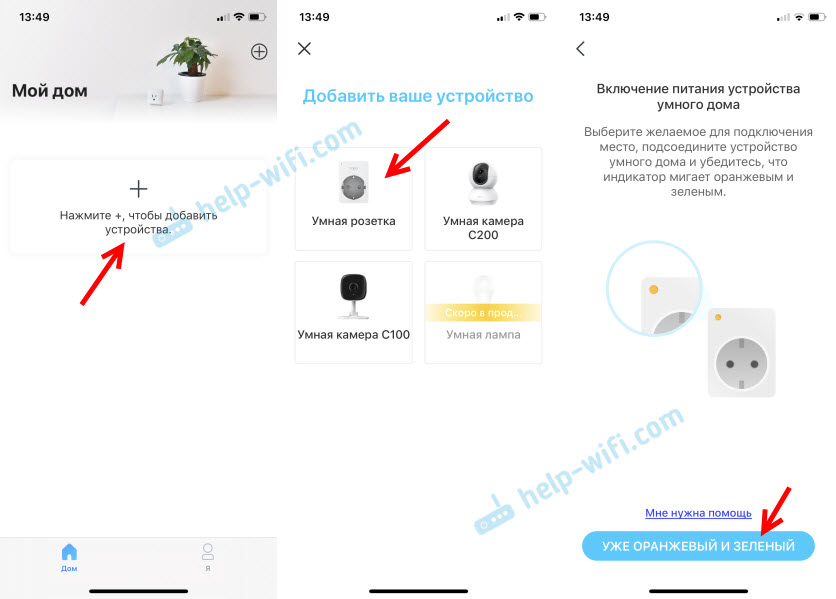
Smartphone by sa mal pripojiť k soketu Bluetooth. Ďalej musíte vybrať sieť Wi-Fi (ku ktorej bude soket pripojená) a uviesť heslo z tejto siete.
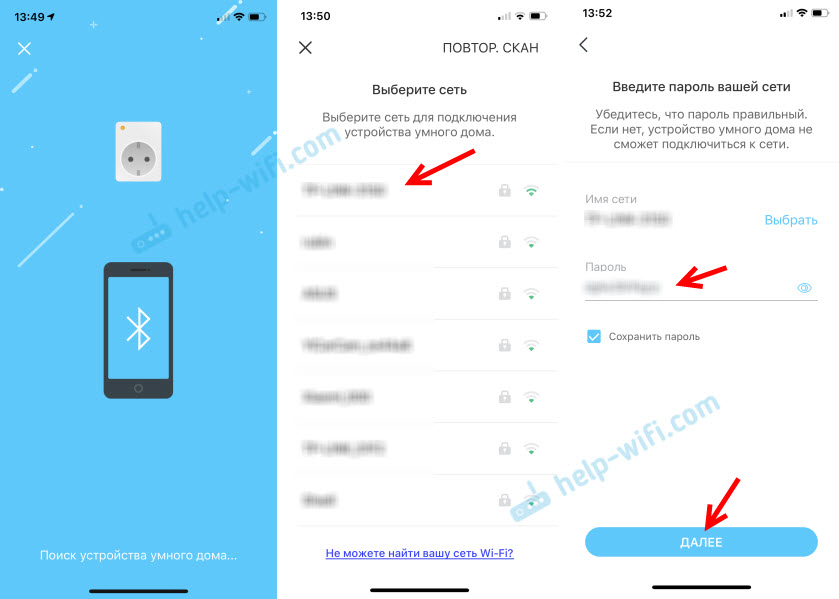
Uveďte názov našej zásuvky, vyberte miesto umiestnenia a ikonu.
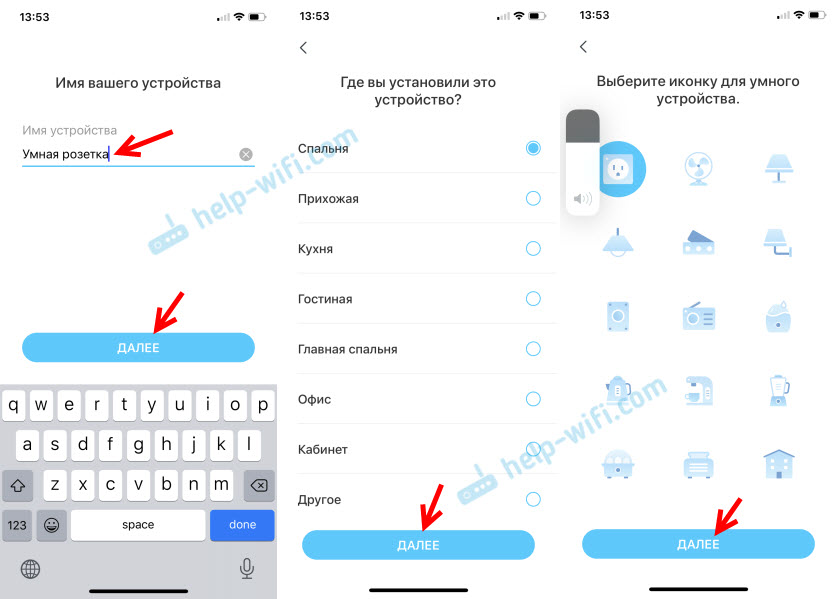
Ak chcete dokončiť nastavenia, kliknite na tlačidlo „Ready“.
V aplikácii na hlavnej obrazovke bude widget s našou zásuvkou. Tam ho môžete zapnúť/zakázať. Ak chcete získať prístup k všetkým funkciám výstupu, musíte na ňu kliknúť. Otvorí sa okno s nastavením časovača, rozvrhu a režimu „No Home“. Tam môžete tiež otvoriť nastavenia TP-Link Tapo P100 stlačením tlačidla prevodovky.
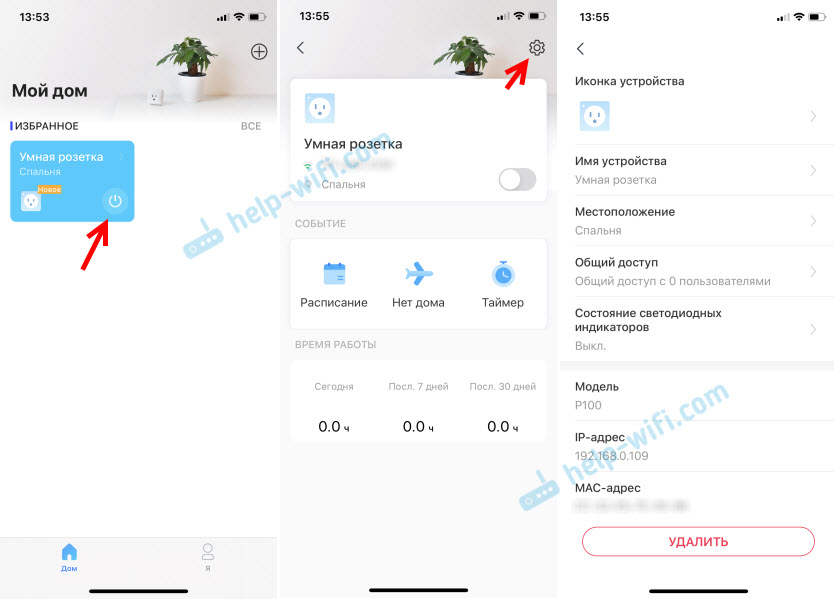
Mimochodom, v nastaveniach existuje možnosť vypnúť indikátor na výstupe. Ak ti to vadí. Tam môžete pridať aj ďalších používateľov na všeobecný prístup k zásuvke. Mali by mať tiež účet Application Tapo a TP-Link ID.
Takto vyzerajú nastavenia rozvrhu, režim „No Home“ a časovač:
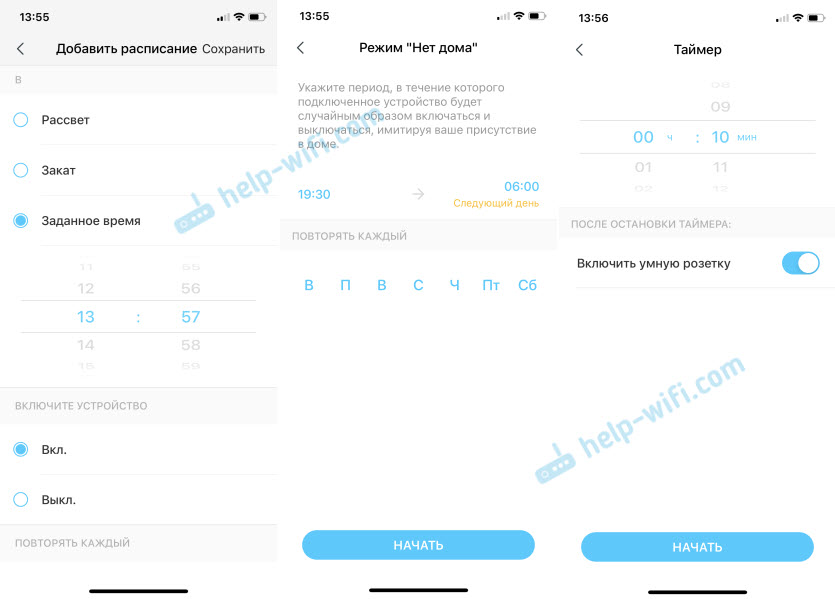
Aplikácia je veľmi jednoduchá, zrozumiteľná a krásna.
Podobne ako Smart Wi-Fi outlet TP-Link Tapo P100 je dokončený.
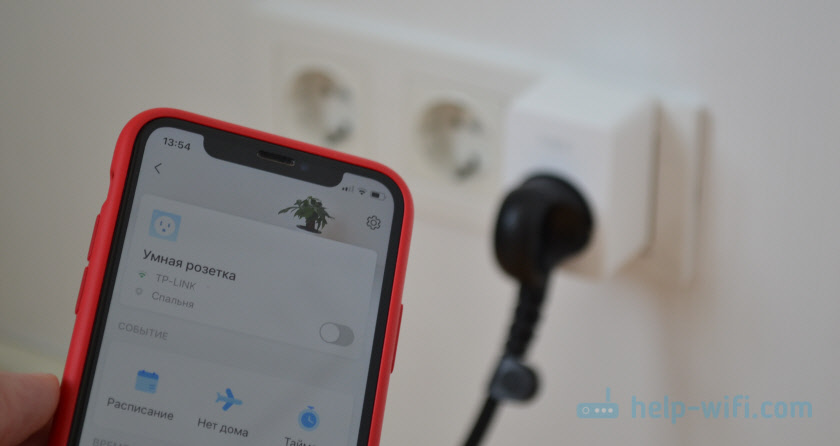
Napíšte v komentároch, ako táto zásuvka. Páčilo sa mi to alebo nie? Na aké úlohy ho používate?
No, rád odpoviem na vaše otázky týkajúce sa TP-Link Tapo P100.
- « Organizácia bezproblémovej siete Wi-Fi vo veľkom byte. Ako najlepšie?
- Miracast nepodporovaný grafickým ovládačom v systéme Windows 10. Čo robiť? »

